A „Nem található hely” hiba az egyik leggyakoribb probléma az iPhone Find My szolgáltatásával kapcsolatban. Amikor ez a probléma megjelenik, nem láthatja ismerősei tartózkodási helyét, pedig megosztják Önnel.
Tehát ebben a cikkben megvizsgáljuk, miért jelenik meg ez a hiba, és hogy tehet-e valamit a probléma megoldása érdekében.
Tartalomjegyzék:
- Helymeghatározó szolgáltatások engedélyezése
- Engedélyezze a Saját pozíció megosztását
- Ellenőrizze az internetkapcsolatot
- Frissítse az iOS-t
„Nem található hely” a Find My: Legjobb megoldásokban
A felhasználók évek óta jelentették a „ Nem található hely” hibát a Find My alkalmazásban. Sajnos, bár a fórumokat elárasztják a panaszok , még mindig nincs univerzális megoldásunk erre a problémára. Ha nemrégiben tapasztalta ezt a problémát, valószínűleg csak meg kell várnia, amíg az Apple kijavítja. Másrészt néhány felhasználó megemlített néhány megoldást, amely segített nekik. Ezek azonban inkább egyedi eseteknek tűnnek, így nem tudom garantálni, hogy ezek a javítások működni fognak.
Mindazonáltal itt felsorolom ezeket a megoldásokat. Bár nem vagyok benne biztos, hogy ezek közül bármelyik működik az Ön esetében, jobb, ha kipróbálja őket, mint ha nem tesz semmit, amíg az Apple-re vár a probléma megoldására.
1. Engedélyezze a Helyszolgáltatást
Engedélyeznie kell a Helymeghatározást a helyfüggő alkalmazásokhoz, például a Térképek és a Find My működéséhez. Tehát az első dolog, amit megpróbálunk, az az, hogy megbizonyosodjunk arról, hogy ez az opció engedélyezve van. A következőket kell tennie:
- Nyissa meg a Beállítások menüpontot .
- Nyissa meg az Adatvédelem > Helymeghatározási szolgáltatások oldalt .
- Először győződjön meg arról, hogy engedélyezte a Helyszolgáltatást .
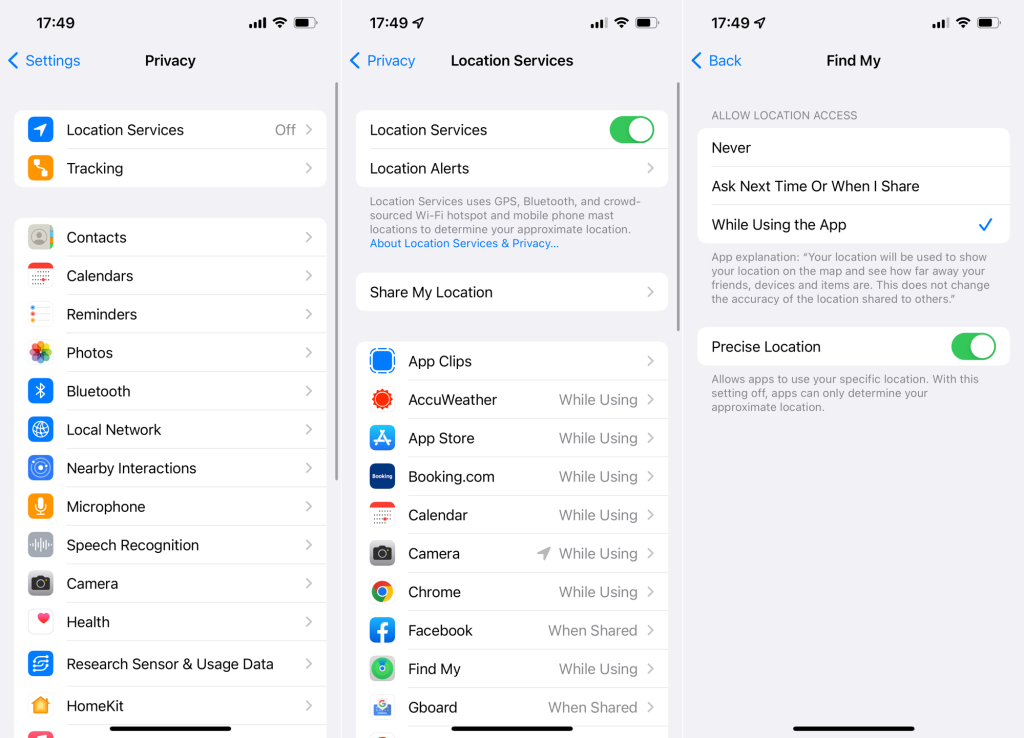
- Most görgessen le, és koppintson a Find My elemre .
- Válassza az Alkalmazás használata közben lehetőséget a Helyhozzáférés engedélyezése alatt .
2. Engedélyezze a Saját pozíció megosztását
Engedélyeznie kell a helymegosztást a FInd My számára, hogy meg tudja osztani tartózkodási helyét, és látni tudja mások hollétét. A következőképpen győződjön meg arról, hogy a Saját pozíció megosztása opció engedélyezve van:
- Nyissa meg a Beállítások menüpontot .
- Koppintson a [a neve] > Find My elemre .
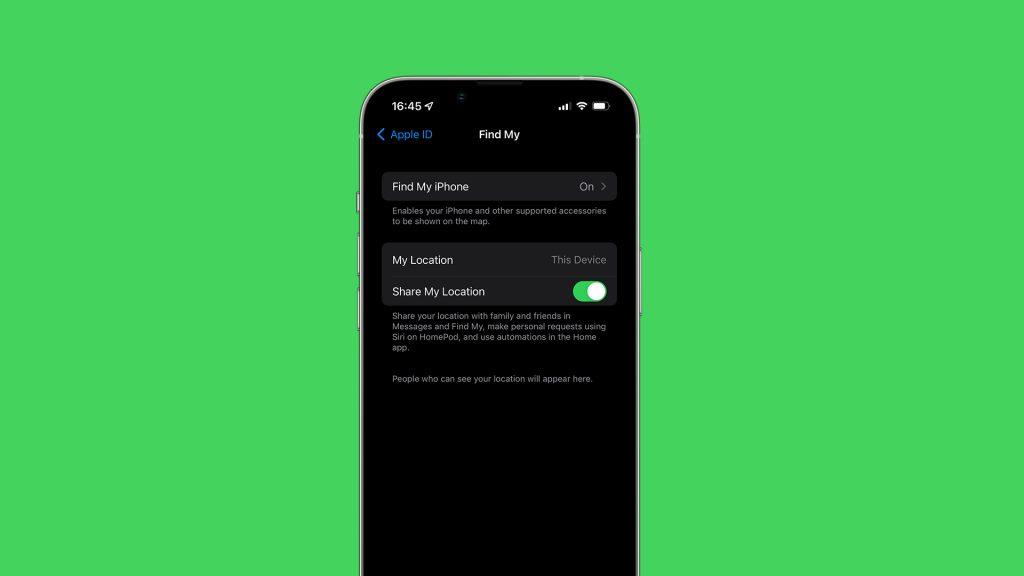
- Győződjön meg arról, hogy a Saját pozíció megosztása opció engedélyezve van.
3. Ellenőrizze az internetkapcsolatot
A Find My egyik legnagyobb hátránya, hogy internetkapcsolatot igényel. Még ha engedélyezi is az összes helymeghatározási szolgáltatást és a GPS-t, akkor is megfelelően csatlakoznia kell az internethez, hogy megoszthassa tartózkodási helyét barátaival, és hozzáférjen az övéikhez. Ezért győződjön meg arról, hogy vagy Wi-Fi hálózathoz csatlakozik, vagy elegendő adat van az adatcsomagban ahhoz, hogy a mobilhálózaton keresztül csatlakozzon.
Ha bármilyen problémát észlel a hálózati kapcsolattal kapcsolatban, tekintse meg ezt a cikket további megoldásokért.
4. Frissítse az iOS-t
Ahogy fentebb már mondtam, ez a probléma valószínűleg az Apple oldalán van. Ez azt jelenti, hogy valószínűleg semmit sem tehetsz ellene, csak várni kell, amíg az Apple kijavítja a problémát néhány jövőbeni iOS-frissítésben. Ez a frissítés holnap megérkezhet, de az is előfordulhat, hogy hónapokig várni kell. Tudom, hogy bosszantó megkötött kézzel ülni, de ez van.
Az új iOS-frissítések megtekintéséhez lépjen a Beállítások > Általános > Szoftverfrissítés menüpontra . Ha elérhető az új frissítés, telepítse, és ellenőrizze, hogy a probléma továbbra is fennáll-e.
Nagyjából ennyi. Remélem, hogy ezek közül a megoldások közül legalább az egyik segített megszabadulni a „No Location Found” hibától a Find My alkalmazásban. Bár az esélyek nem neked szólnak. Ha bármilyen észrevétele, kérdése vagy javaslata van, nyugodtan ossza meg velünk az alábbi megjegyzésekben.
5. Ellenőrizze az eszköz dátumát és idejét
Minden Apple-felhasználó tudja, hogy a dátum és az idő legkisebb pontatlansága is megakadályozhatja a Find My alkalmazás megfelelő működését. Az alábbi lépéseket követve ellenőrizze az Apple eszköz idejét és dátumát:
- Menj a beállításokhoz .
- Válassza az Általános lehetőséget . Menjen a tábornokhoz. Képernyőkép: Farhad Pashaei/Gotechtor
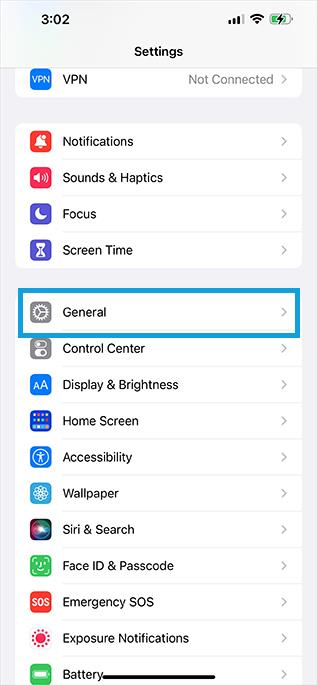
- Dátum és idő megnyitása . Válassza a Dátum és idő menüt. Képernyőkép: Farhad Pashaei/Gotechtor
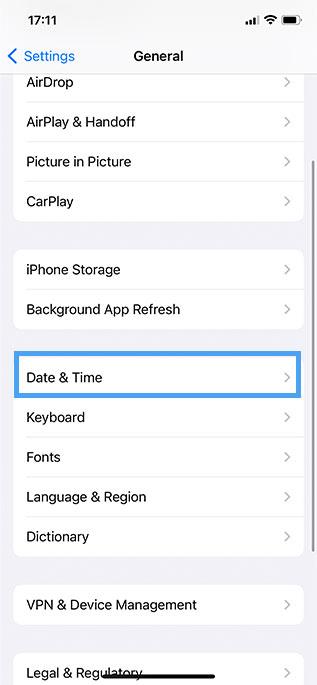
- Kapcsolja be az Automatikus beállítás funkciót .
7. Ellenőrizze az Apple rendszerállapotát
Néha a Find My azt mondja, hogy „Nem található hely”, mert az alkalmazás nem érhető el. Ha ez a helyzet, akkor könnyű kideríteni. Kövesse az alábbi lépéseket:
- Nyissa meg az Apple System Status webhelyet.
- Keresse meg a Find My elemet, és ellenőrizze, hogy elérhető-e vagy sem. Ha látja a zöld pontot, minden rendben van.
Ha probléma adódik, piros pont jelenhet meg, és ebben az esetben nincs más dolga, mint megvárni, amíg az Apple megoldja a problémát.
![Hogyan lehet élő közvetítést menteni a Twitch-en? [KIFEJEZETT] Hogyan lehet élő közvetítést menteni a Twitch-en? [KIFEJEZETT]](https://img2.luckytemplates.com/resources1/c42/image-1230-1001202641171.png)
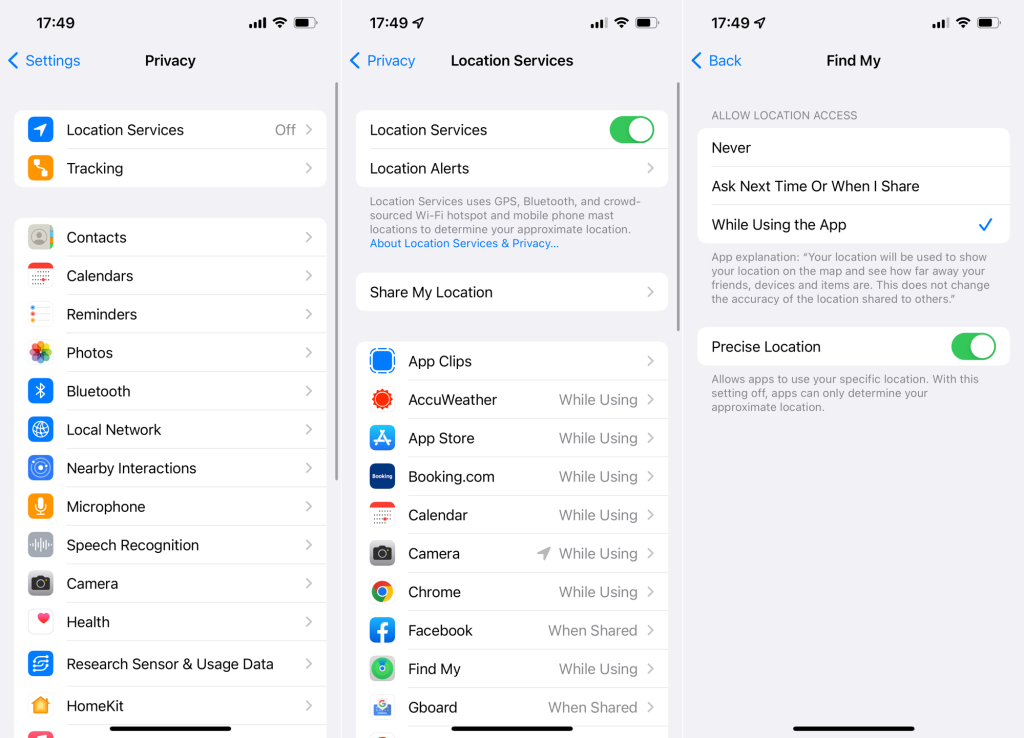
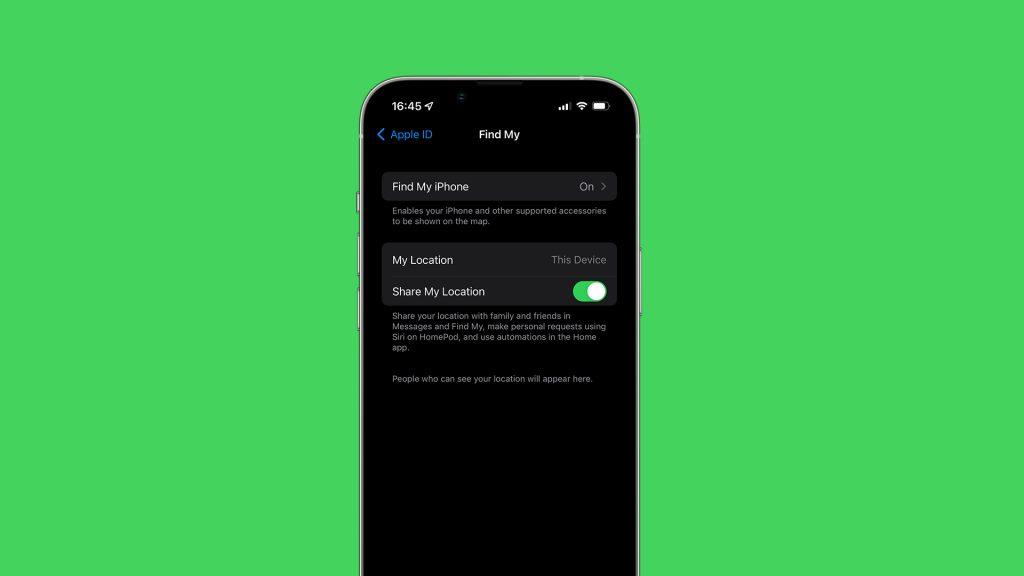
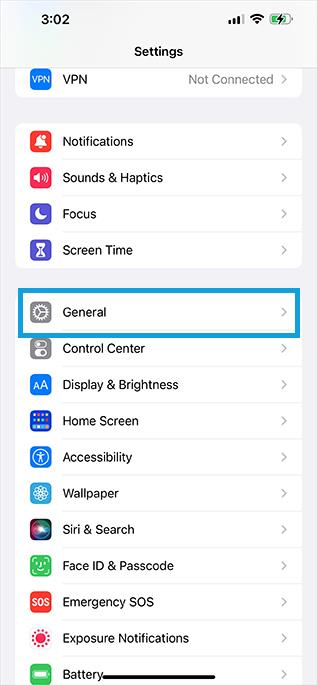
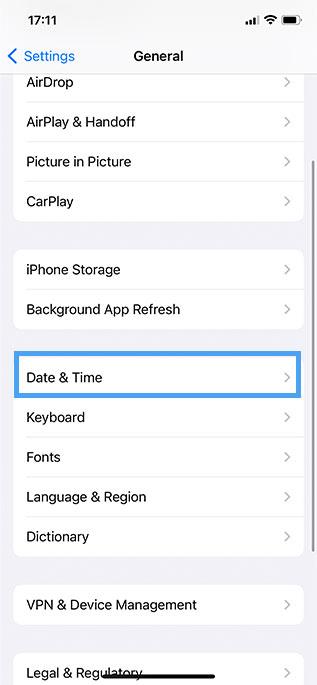


![[JAVÍTOTT] „A Windows előkészítése, ne kapcsolja ki a számítógépet” a Windows 10 rendszerben [JAVÍTOTT] „A Windows előkészítése, ne kapcsolja ki a számítógépet” a Windows 10 rendszerben](https://img2.luckytemplates.com/resources1/images2/image-6081-0408150858027.png)

![Rocket League Runtime Error javítása [lépésről lépésre] Rocket League Runtime Error javítása [lépésről lépésre]](https://img2.luckytemplates.com/resources1/images2/image-1783-0408150614929.png)



